Hallo Pebisnis,
Pada kesempatan kali ini kami akan jelaskan terkait Cara Order Lisensi Beecloud Sales Order Mobile di Beecloud 3.0. Jika Anda memiliki tim penjualan dengan lebih dari satu salesman, dan jumlah pengguna (user device) yang login pada perangkat Anda sudah mencapai batas, Anda dapat dengan mudah menambah jumlah lisensi untuk memastikan semua anggota tim bisa mengakses aplikasi Beecloud Sales Order dan bekerja lebih efisien. Proses pemesanan lisensi tambahan ini sangat mudah dilakukan secara mandiri, tanpa perlu repot.
Adapun langkah selengkapnya silahkan perhatikan langkah-langkah di bawah ini :
1. Klik menu [Pengaturan] > [Billing] > klik |Keranjang|
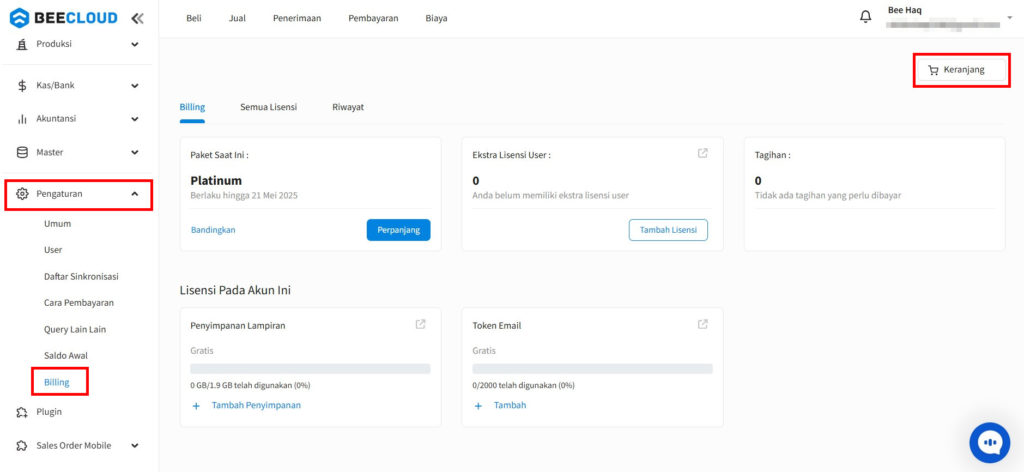
Gambar 1. Klik Pengaturan - Billing
2. Klik + Tambah Baru
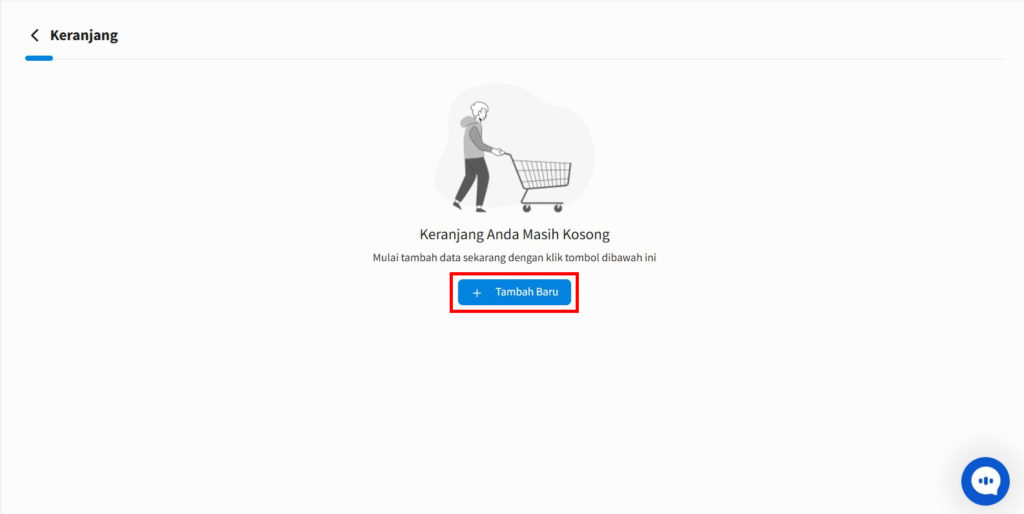
Gambar 2. Klik Tambah Baru
3. Pilih Extra Lisensi > Pilih Lisensi Device
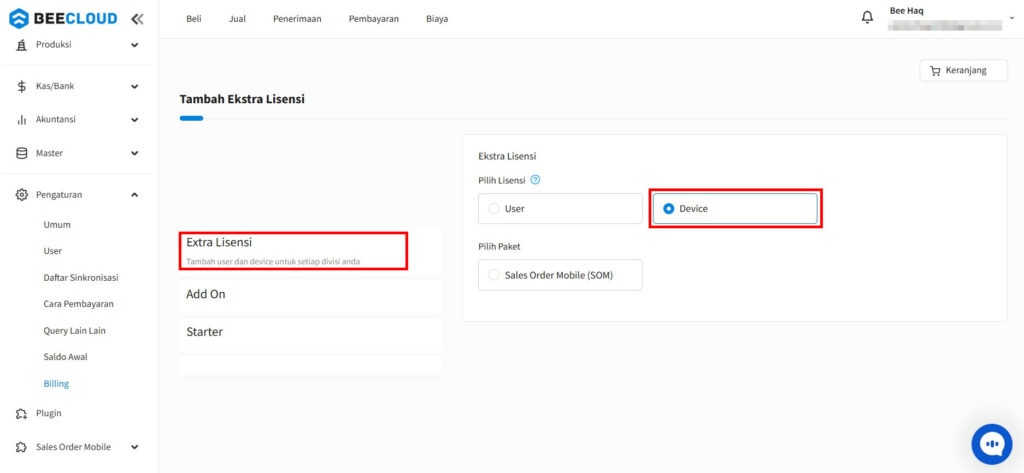
Gambar 3. Pilih Lisensi Device
4. Lalu pilih Paket Sales Order Mobile (SOM) > pilih juga Periode langganan lisensi device tambahannya (1 bulan / 12 bulan) > klik |Tambah ke Keranjang|
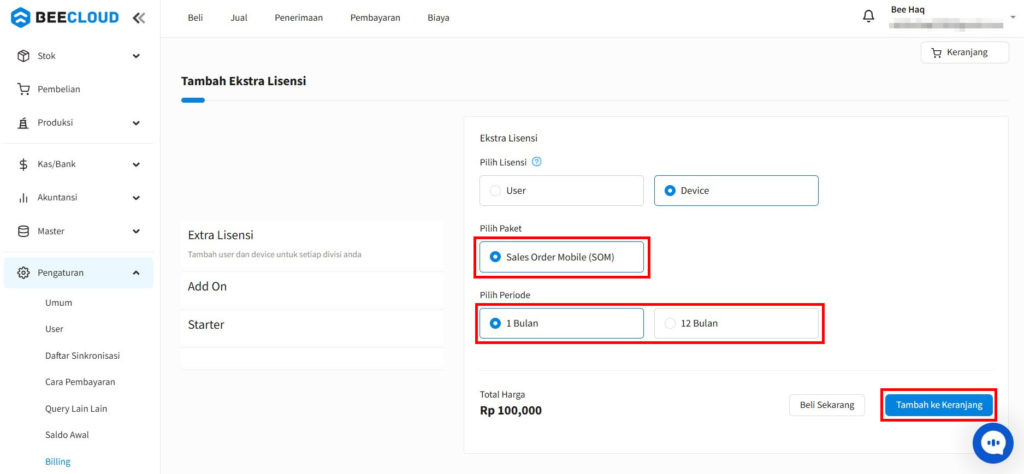
Gambar 4. Pilih Paket - Periode - Tambah Ke Keranjang
5. Selanjutnya klik Keranjang
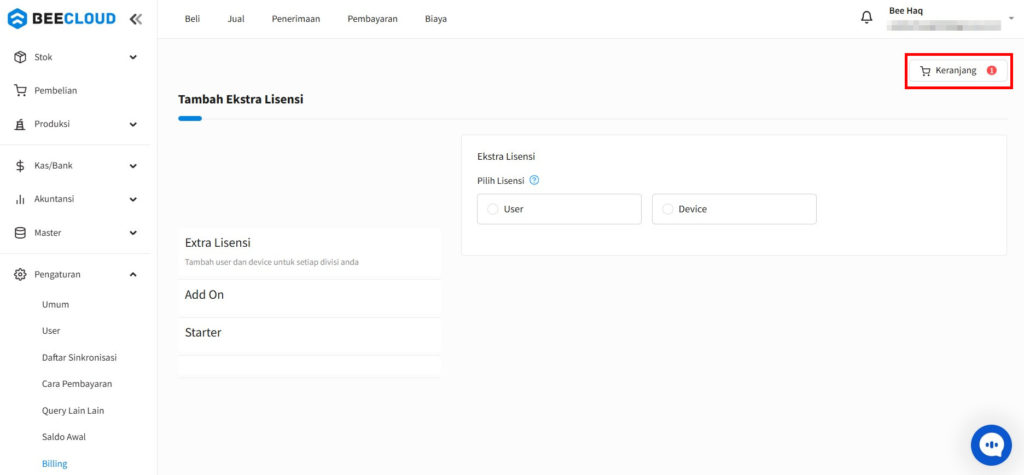
Gambar 5. Klik Keranjang
6. Periksa kembali orderan paket dan periode yang ada di keranjang tersebut, jika sudah sesuai klik |Beli Sekarang|
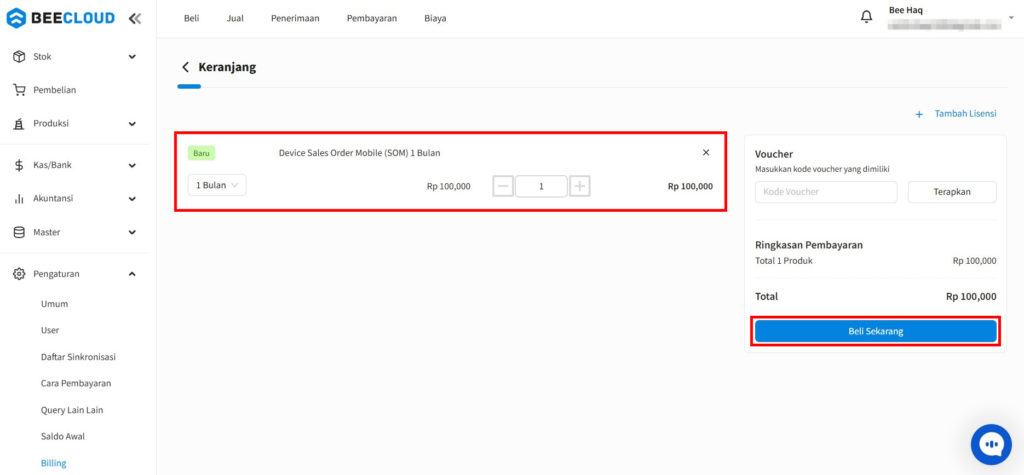
Gambar 6. Klik Beli Sekarang
7. Pada Ringkasan Order klik |Bayar Sekarang| untuk membuat orderannya.
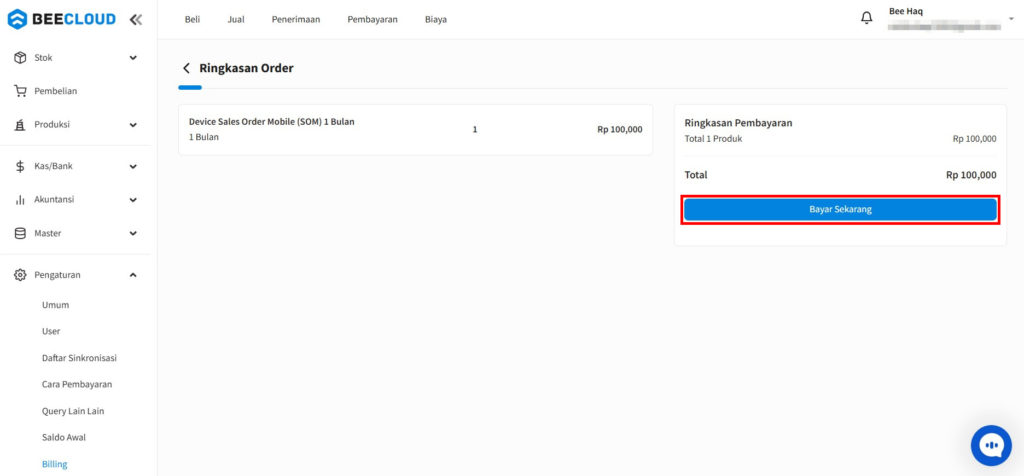
Gambar 7. Klik bayar Sekarang
8. Orderan Selesai. Untuk melihat detail orderan anda bisa klik |Lihat Invoice|
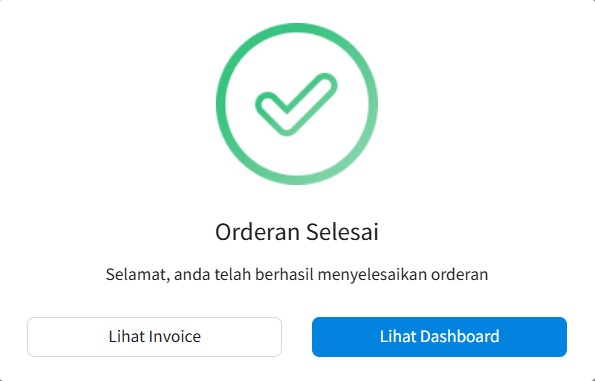
Gambar 8. Orderan Selesai
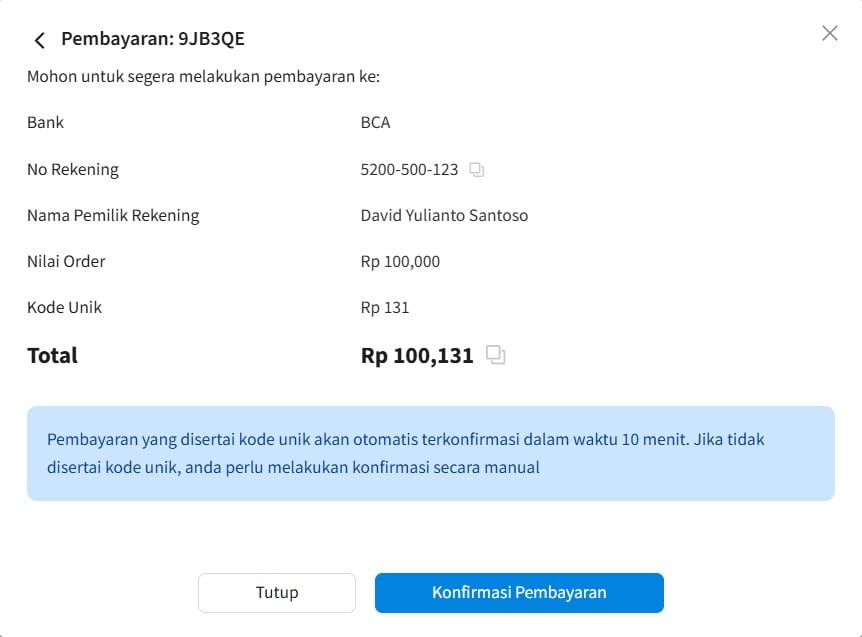
Gambar 9. Detail Order
Detail Ringkasan Order
Perhatian :
Mungkin dalam berjalannya waktu terdapat gambar atau alur yang tidak sesuai dengan Beecloud/Beepos/Beeaccounting yang anda gunakan, hal ini disebabkan karena adanya update pada program, Laporkan pada kami jika anda menemukan adanya ketidak sesuaian.


